Sådan lægger du budget i C5 (åbn i nyt vindue – klik her)
Baseret på Microsoft Dynamics C5 (op til version C5 2012)
Hvordan lægger jeg budget i Microsoft Dynamics C5?
I regnskabsprogrammet Microsoft Dynamics C5 (op til version 2012) er det muligt at arbejde med budgetter.
Der findes en budgetkladde, hvor man manuelt indtaster sine budgetter, og der findes mere avancerede budgetværktøjer, hvor man kan få dannet budgetforslag på baggrund af foregående perioders tal m.m.
(I C5 light er det som standard kun muligt at benytte budgetkladden, men de avancerede budgetværktøjer kan tilkøbes.)
Sådan opretter du budget i C5
Opret budgetkoder
Budgetkoder i C5 benyttes til at gemme forskellige budgetter i forskellige budgetlag.
Det oprindelige budget vil man normalt indtaste med budgetkode ’Budget’.
Hvis der laves budgetjusteringer til dette oprindelige budget, bogføres disse med budgetkode ’rev.1’ osv. Derved kan man til enhver tid holde styr på, hvad der oprindeligt var budgetteret, og hvad der løbende er ændret i budgetterne.
Budgetkoderne oprettes og vedligeholdes under Finans/Tilpasning/Budgetkoder. Budgetkoder oprettes med
Bemærk, budgetkoderne kan kun slettes nedefra. Dvs. den sidste budgetkode slettes først osv.
Budgetkoden ’Realiseret’ må IKKE slettes.
Budgetparameter
Under Finans/Tilpasning/Parametre/Finans i feltet ’Budgetkode ved opdatering’ vælges hvilken budgetkode, der skal benyttes ved bogføring af en budgetkladde, som ligger under Finans/Periodisk/Budgettering/Budgetkladde.
Anvend budgetkladde
Budgetkladden benyttes til indtastning af budgetposteringer i Finansmodulet.
Budgetkladden benyttes således:
- Vælg Finans/Periodisk/Budgettering/Budgetkladde
- Indtast budgetposterne som beskrevet i afsnittet ’Manuel indtastning af budgetlinjer’…
- …eller overfør automatisk linjer til budgetkladden, som beskrevet i afsnittet ”Overførsel af oplysninger til budgetkladden”
- Check budgetkladden ved at vælge knappen Check
- Udskriv budgetkladden ved at vælge knappen Udskriv
- Bogfør budgetkladden ved at vælge knappen Bogfør
Overførsel af oplysninger til budgetkladden
I budgetkladden under Finans/Periodisk/Budgettering/Budgetkladde er det muligt med knappen Overfør konti, automatisk at få overført informationer til budgetkladden, som så kan tilrettes inden budgetkladden bogføres.
Når knappen ”Overfør konti” vælges, er der følgende valgmuligheder:
- Drift – Alle driftskonti overføres
- Status – Alle statuskonti overføres
- Åbne – Alle konti hvor feltet Adgang = ‘Åben’ overføres
- Ej spærret – Alle konti med feltet Adgang = ‘Åben’ eller ‘System’ overføres.
Når der vælges OK, overføres Finanskontonumre, Kontonavn, Systemdato, Valutakoder og Valutakurs til budgetkladden.
Manuel indtastning af budgetlinjer
Budgetkladden minder om kassekladden i Finansmodulet. Men der er et par ekstra felter i budgetkladden, der gør indtastningen af budgetposteringer mere overskuelig.
Nedenfor er disse felter beskrevet:
Beløb. Her indtastes budgettal ekskl. moms, og evt. i valuta. Indtastes beløbet uden fortegn, er der tale om en debet-post. Angives der et minus foran beløb, er der tale om en kreditpost (dvs. f.eks. indtægter). Ved indtastning af ændringer til et oprindeligt budget, er det forskellen mellem det oprindelige budget og det nye budget, der skal indtastes.
Gentag. Her vælges, hvor ofte den aktuelle budgetlinje ønskes gentaget i budgettet. Indtastes f.eks. en huslejeudgift på 5.000 kr. og der i feltet Gentag vælges ’Måned’, vil der blive bogført én budgetpost pr. måned i perioden angivet i felterne Dato og Til dato.
Modkonto. Der SKAL angives modkonto på alle budgetlinjer. Benyt f.eks. bank- eller girokontoen som modkonto
Moms. Hvis der indtastes budgettal på en konto med en momskode, vil denne momskode automatisk blive vist i dette felt. Hvis denne momskode ikke slettes her i kladden, vil momsbeløbet blive bogført på momskontoen, og beløbet på kontoen i feltet Modkonto vil blive inkl. moms.
Budget. Her ses den valgte budgetkode. Budgetkoden ændres ikke her, men som beskrevet i afsnittet ”Budgetkoder”.
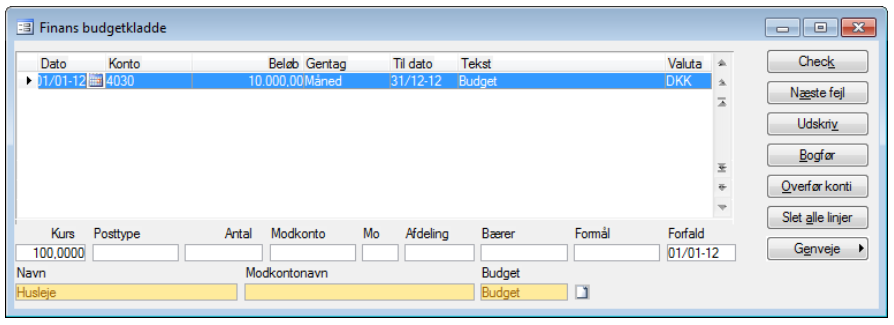
Bemærk, budgettallene skal balancere pr. linje. Det vil sige, at der skal angives modkonto på hver linje, og der kan ikke modposteres på en separat linje.
Indtastes flere linjer med samme kontonummer og samme periode, adderes tallene i de respektive perioder.
Der kan kun indtastes budgetposteringer på finanskonti af typen ‘Drift’ og ‘Status’.
Slet linjer i budgetkladden
Hvis du fortryder overførsel af finanskontiene, kan disse slettes igen ved at klikke på knappen ’Slet alle linjer’.
Efter indtastning i budgetkladden
Efter indtastning af budgetlinjerne i budgetkladden, skal budgetkladden checkes, udskrives og bogføres.
- Check – Budgetkladden checkes under Finans/Periodisk/Budgettering/Budgetkladde. Klik på knappen Check
- Udskriv – Budgetkladden udskrives via Finans/Periodisk/Budgettering/Budgetkladde. Klik på knappen Udskriv
- Bogfør – Budgetkladden bogføres under Finans/Periodisk/Budgettering/Budgetkladde. Klik på knappen Bogfør
Se budgetposter
Du kan se budgetposterne under Finans/Kartotek/Kontoplan ved at vælge knappen Budget.
Bemærk, budgetposterne kan først ses i finanskartoteket og på rapporter, når budgetkladden er bogført.
Udskriv budgetposter
Udskriften ’Budgetposteringer’ findes under Finans/Rapporter/Budgetter.
Udskriften udskriver en liste over alle budgetposter, der opfylder de angivne afgrænsninger, og minder meget om en almindelig posteringsliste.
Udskriv budgetoversigt
Udskriften ’Budgetoversigt (Scale)’ findes under Finans/Rapporter/Budgetter.
Rapporten minder om en balance, og udskriver summen af budgetposterne pr. konto pr. måned inden for den angivne periode:
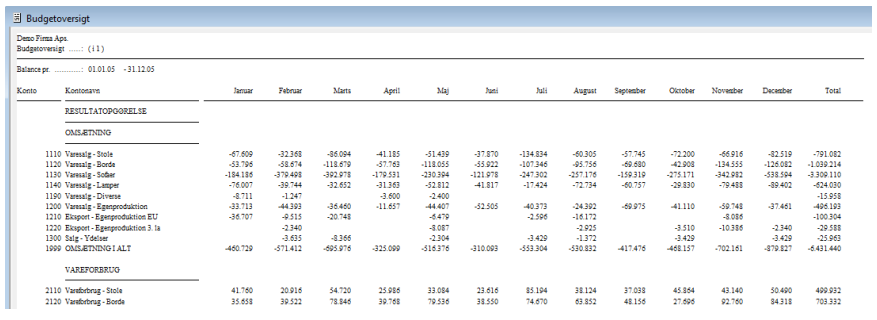
Der kan afgrænses på budgetkoder, således at du kan vælge, om du kun ønsker at se:
- Det oprindelige budget (afgræns på det oprindelige budgets budgetkode)
- Ændringerne til et budget (afgræns på budgetkoderne til ændringerne)
- Budgettet inkl. ændringer (afgræns på et interval af budgetkoder).
Har du brug for en beskrivelse af de forskellige felter i forbindelse med afgrænsningen af ovennævnte rapport, henviser vi til Hjælpen i C5. Tryk [F1] for at få Hjælpen frem.
Udskriv budgetbalancer
Du kan udskrive budgetbalancer, der f.eks. sammenligner budgetsaldiene med de realiserede saldi.
Budgetbalancer udskrives således:
- Vælg Finans/Rapporter/Balancer/Balancer
- Hent en balance med budget med knappen Hent.
- Dobbeltklik på den ønskede balance.
- Indtast en periode i felterne Fra og Til ud for de linjer, hvor der i feltet Type står ’Budget’
- I feltet Budget taster du Alt+H.
- På listen tilføjes én eller flere budgetkoder med [F2] (alt efter om du ønsker at udskrive det oprindelige budget, ændringer til budgettet eller det aktuelle budget inkl. ændringer).
- Udskriv balancen med knappen Udskriv


